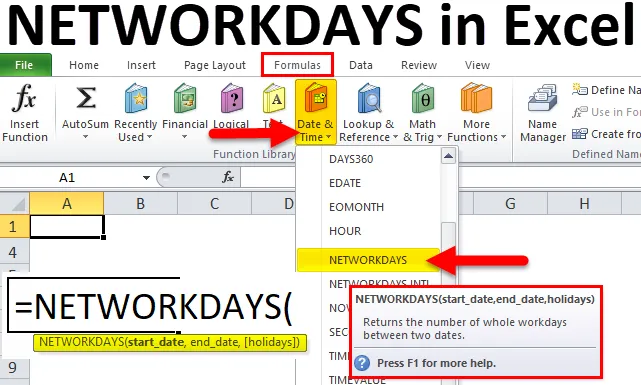
Función NETWORKDAYS (Tabla de contenido)
- DÍAS DE RED en Excel
- Fórmula NETWORKDAYS en Excel
- ¿Cómo usar la función NETWORKDAYS en Excel?
DÍAS DE RED en Excel
En cualquier negocio, necesitamos calcular los beneficios de los empleados en función de los días hábiles. O calcular la cantidad de días hábiles durante un proyecto, o la cantidad de días hábiles requeridos para resolver un ticket emitido por un cliente, etc.
Estos tipos de problemas anteriores se pueden resolver utilizando la función NETWORKDAYS.
¿Qué es la función NETWORKDAYS en Excel?
La función NETWORKDAYS calcula el número de días hábiles entre dos fechas en Excel. Esta función excluye automáticamente los fines de semana (sábado y domingo) y feriados. Esta función también excluye los días festivos especificados del cálculo de días hábiles.
La función NETWORKDAYS es una función incorporada en Excel y se encuentra en la categoría de funciones Fecha / Hora. Esta función también se conoce como Función de hoja de trabajo en Excel. Por lo tanto, la función NETWORKDAYS se puede usar como parte de una fórmula en una celda de una hoja de trabajo.
Fórmula NETWORKDAYS en Excel
A continuación se muestra la fórmula NETWORKDAYS en Excel:
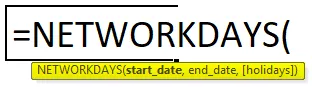
Donde los argumentos suministrados son los siguientes:
- Fecha_inicio: la fecha_inicial desde donde desea comenzar el cálculo de los días laborables.
- Fecha_final: la fecha_final hasta la que desea calcular los días hábiles.
- Vacaciones: este es un argumento opcional. Es la lista de días festivos (una o más fechas) que queremos excluir del cálculo de la jornada laboral. Esta lista se puede ingresar como una celda, rango de celdas o una matriz que contiene fechas.
Como función de hoja de trabajo, la función NETWORKDAYS se puede ingresar en Excel según la captura de pantalla siguiente:
La función NETWORKDAYS es una función incorporada en Excel, por lo tanto, se puede encontrar en la pestaña FORMULAS. Siga los pasos a continuación:
- Haga clic en la pestaña FORMULAS.
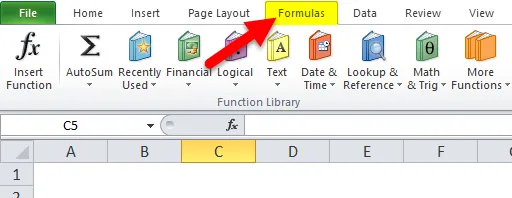
- Seleccione la categoría de funciones Fecha y hora.
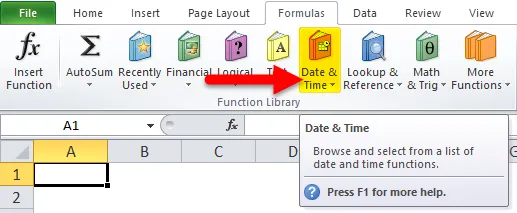
- Se abrirá una lista desplegable de funciones. Seleccione las funciones NETWORKDAYS de la lista desplegable.
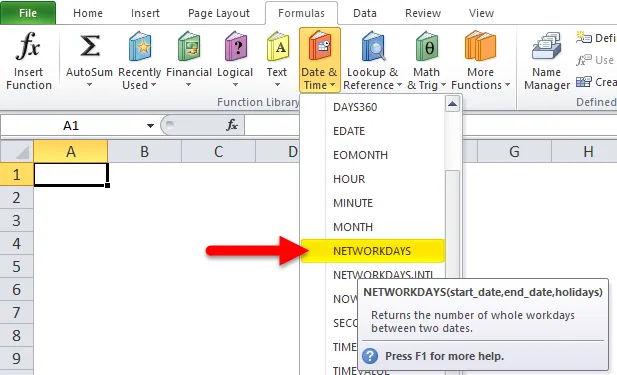
- Se abrirá un cuadro de diálogo de argumentos de Función.
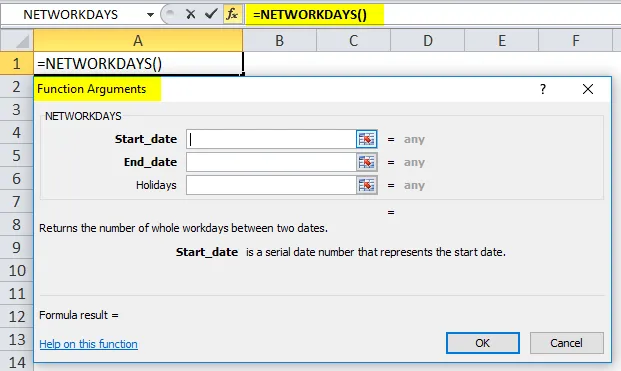
- Rellene el campo fecha_inicio, se puede ingresar como datos en serie que se utiliza para calcular los días hábiles.
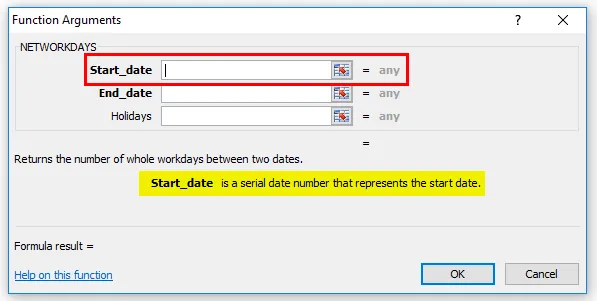
- Rellene el campo end_date, se puede ingresar como fecha de serie y usarse en el cálculo.
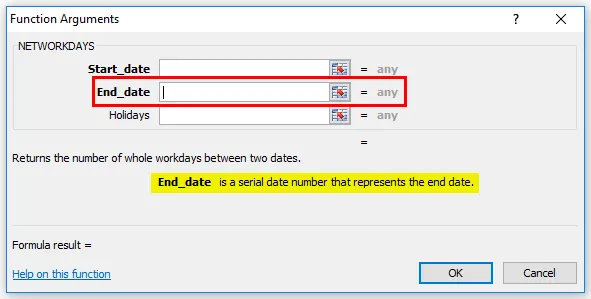
- Ingrese el campo de vacaciones, que es un argumento opcional. Es el conjunto de una o más fechas que queremos excluir del cálculo de la jornada laboral.
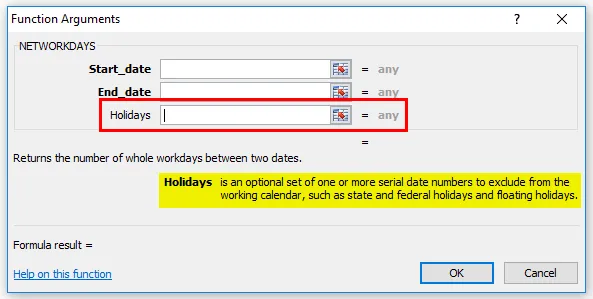
¿Cómo usar la función NETWORKDAYS en Excel?
NETWORKDAYS La función es muy simple y fácil de usar. Veamos ahora cómo usar esta función NETWORKDAYS con la ayuda de algunos ejemplos.
Puede descargar esta plantilla de Excel de la función NETWORKDAYS aquí - Plantilla de Excel de la función NETWORKDAYSEjemplo 1
Tomemos algunas fechas como fecha de inicio y fecha de finalización.
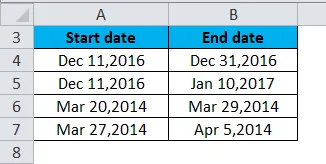
Las siguientes fechas son las vacaciones intermedias:
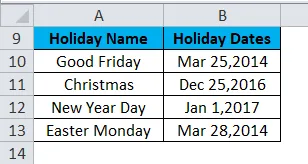
Ahora, para calcular el número de días hábiles, la fecha de inicio, la fecha de finalización y la fecha de vacaciones se han introducido como fechas de serie.
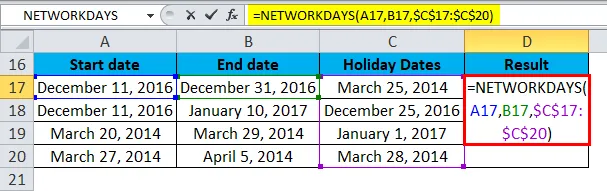
El resultado será:
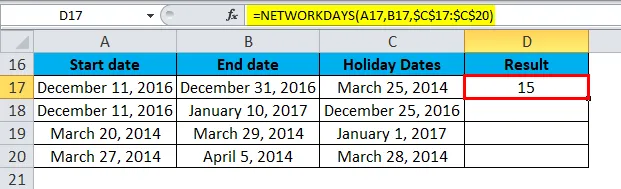
Arrastre y suelte esta fórmula para los valores de descanso y el resultado final se muestra a continuación:
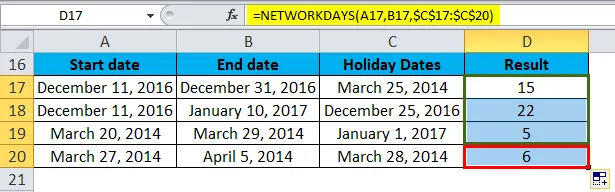
Ejemplo # 2
Depende de la solución, que queremos excluir solo los fines de semana o también queremos excluir las fechas de vacaciones del cálculo del día hábil.
Hemos dado las siguientes fechas y haremos ambos tipos de cálculos:
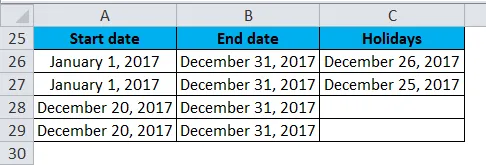
Aplicar la función NETWORKDAYS a la celda E26.
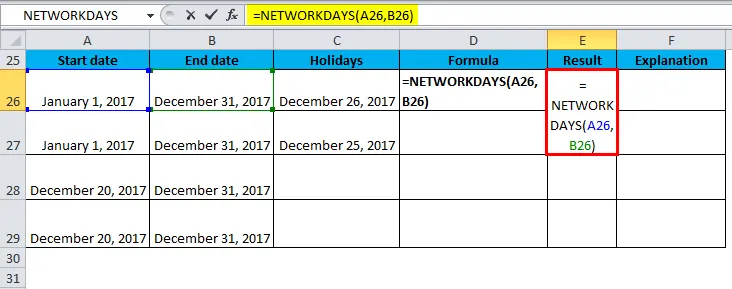
El resultado será:
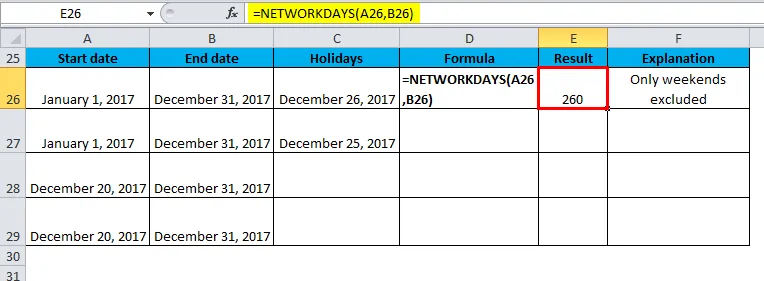
El resultado final se muestra a continuación:
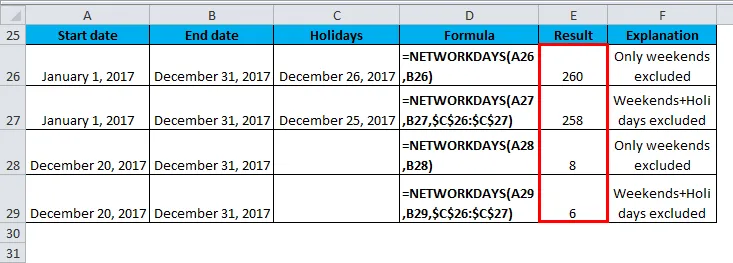
Cosas para recordar sobre la función NETWORKDAYS en Excel:
- La función NETWORKDAYS excluye automáticamente los sábados y domingos (toma ambos como fines de semana). Si desea usar diferentes días, como los fines de semana, debe usar una función diferente para esto, es decir, la función NETWORDAYS.INTL.
- Si está pasando un rango de celdas para las vacaciones, haga el rango como un valor absoluto. Para que el rango no cambie, si arrastra esta fórmula a otras celdas.
- La función devuelve el # ¡VALOR! valor de error, si alguna fecha pasada como argumento no es una fecha válida.
- Si la fecha de inicio es posterior a la fecha de finalización, la función NETWORKDAYS devolverá un valor negativo.
Artículos recomendados
Esta ha sido una guía para la función NETWORKDAYS en Excel. Aquí discutimos la fórmula NETWORKDAYS en Excel y cómo usar la función NETWORKDAYS en Excel junto con ejemplos prácticos y una plantilla de Excel descargable. También puede consultar nuestros otros artículos sugeridos:
- Guía para la función INCLUSO en Excel
- Usos de la función SUSTITUTO en Excel
- Información sobre la función LOG en Excel
- Ejemplos de la función BUSCAR en Excel